ఈ రోజుల్లో, అనేక వీడియో గేమ్ కన్సోల్లు మీరు కలిగి ఉన్న ప్రతి గేమ్కు మీరు ఎన్ని గంటలు ఆడారు అనేదానిని ట్రాక్ చేస్తాయి. తాజా తరం కన్సోల్లలో భాగంగా, PS5 మీరు గేమ్ల కోసం ఎంతసేపు గడిపారో కూడా రికార్డ్ చేస్తుంది. అయితే, మీరు ప్రధాన మెనూలో ప్లే చేసిన సమయాన్ని చూడలేరు.

మీ మొత్తం గేమ్ సమయాన్ని చూడటానికి, మీరు వేరే విండోను తెరవాలి. కృతజ్ఞతగా, అలా చేయడం చాలా సూటిగా ఉంటుంది. మీరు మీ తాజా గేమ్కి ఎన్ని గంటలు కేటాయించారో తెలుసుకోవడానికి చదువుతూ ఉండండి.
PS5: ఆడిన గంటలను ఎలా తనిఖీ చేయాలి
మీరు తరచుగా గేమర్ అయితే మరియు మీరు కాల్ ఆఫ్ డ్యూటీని ఆడేందుకు ఎన్ని గంటలు గడిపారో ఖచ్చితంగా తెలియకపోతే, కన్సోల్లోనే అంతర్నిర్మిత ట్రాకర్ ఉంటుంది. మీరు గేమ్ను ప్రారంభించిన ప్రతిసారీ మరియు దానిని అమలులో ఉంచినప్పుడు, PS5 గంటలను లెక్కించడం ప్రారంభిస్తుంది. చివరికి, మీకు తెలియకుండానే వేల గంటలు ర్యాక్ చేస్తారు.
సాధారణంగా, మీరు మీ గేమ్లను ఆడాలనుకున్నప్పుడు మొత్తం ఆడిన గంటలు కనిపించవు. అందువల్ల, మీ వినియోగదారు సమాచారాన్ని కనుగొనడానికి మీరు సరైన స్థానానికి వెళ్లాలి. ఏమి చేయాలో ఇక్కడ ఉంది:
- మీ PS5ని ఆన్ చేయండి.

- మీపై క్లిక్ చేయండి ప్రొఫైల్ చిహ్నం ఎగువ-కుడి మూలలో.

- మీ తెరవండి ప్రొఫైల్ .
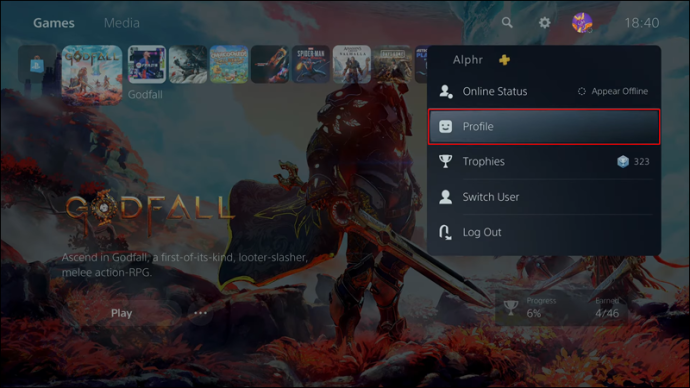
- కు వెళ్ళండి ఆటలు మధ్య టాబ్ స్నేహితులు మరియు అవలోకనం .
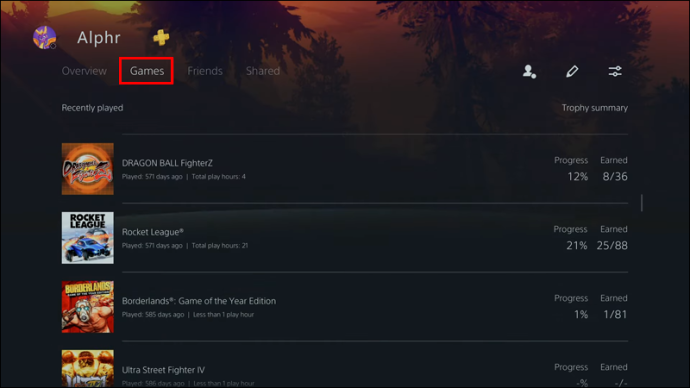
- మీ గేమ్ల జాబితాకు క్రిందికి స్క్రోల్ చేయండి.

- ప్రతి గేమ్ టైటిల్ కింద మీరు చివరిసారి ఆడిన సమయం మరియు మీరు ఎన్ని గంటలు సేకరించారు.
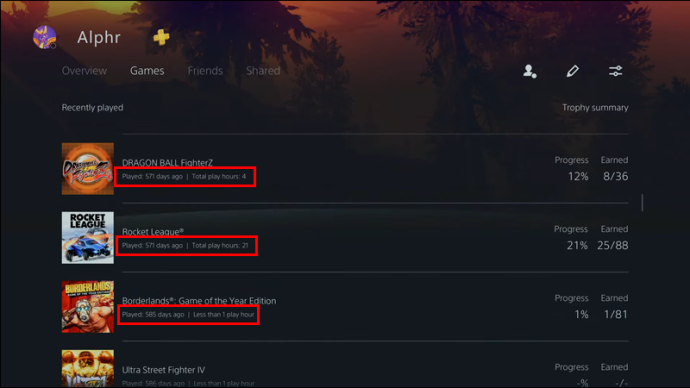
- మీరు తనిఖీ చేయడం పూర్తయిన తర్వాత, మీరు ప్రొఫైల్ మెను నుండి నిష్క్రమించవచ్చు.
ప్రతి గేమ్ టైటిల్కు కుడివైపున గేమ్ పురోగతి శాతాలు మరియు సంపాదించిన ట్రోఫీలు కూడా ఉన్నాయి. మీరు కంప్లీషనిస్ట్ అయితే, మీరు ఈ మెనుని నమోదు చేసి, 100% కొట్టే ముందు ఎంత పురోగతి మిగిలి ఉందో నిర్ణయించవచ్చు.
చాలా మంది వినియోగదారులకు కనిపించని మరో వివరాలు ఏమిటంటే, మీరు మీ PS4లో గేమ్ప్లేను రికార్డ్ చేసిన మీ పాత PSN ఖాతాను ఉపయోగిస్తుంటే, మీరు ఆ సమాచారాన్ని మీ PS5లో కూడా కనుగొనవచ్చు. అవును, మీరు మీ PS4ని తొలగించిన తర్వాత కూడా మీ పాత గణాంకాలను ఉంచుకోవచ్చు.
అందువల్ల, మీరు PS4 కోసం Minecraftలో 2,000 గంటలు ఉన్నారని నిరూపించడానికి ప్రయత్నిస్తున్నట్లయితే, ఉదాహరణకు, మీరు PS5లో మీ PSN ఖాతాలోకి లాగిన్ చేయవచ్చు. మీరు రెండు కన్సోల్లలో ఒకే ఖాతాలో ప్లే చేసినంత వరకు పై దశలు పని చేస్తాయి. Minecraft కొత్త కన్సోల్లో ఇన్స్టాల్ చేయబడనప్పటికీ, మీరు ఆడిన గంటలను కనుగొనడం ఇప్పటికీ సాధ్యమే.
స్నేహితుని ఆట సమయాన్ని తనిఖీ చేస్తోంది
PS5 ఆటగాళ్లు తమ స్నేహితులు తమ ఆటలను ఎంతవరకు ఆడారో తనిఖీ చేయడానికి కూడా అనుమతిస్తుంది. దశలు మీ స్వంతంగా కనుగొనడానికి చాలా పోలి ఉంటాయి. ఈ సమయంలో, మీరు మరొక మెనూని తెరుస్తారు.
మీ స్నేహితులు వారి గేమ్లలో ఎన్ని గంటలు ఉన్నారో తెలుసుకోవడానికి, ఈ సూచనలను ప్రయత్నించండి:
- మీ PS5ని ఆన్ చేయండి.
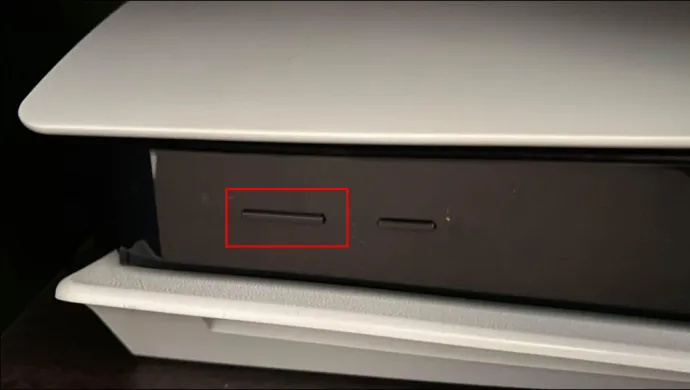
- మీ కర్సర్ని ఎగువ-కుడి మూలకు తరలించండి.
- మీ ఎంచుకోండి ప్రొఫైల్ చిహ్నం .

- తల స్నేహితులు ఈసారి ట్యాబ్.
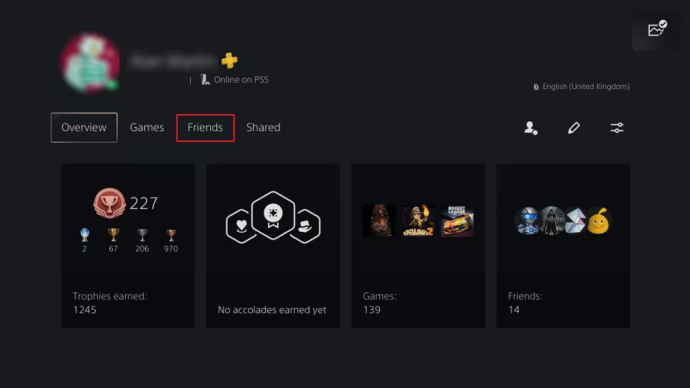
- తనిఖీ చేయడానికి స్నేహితుడిని ఎంచుకోండి.
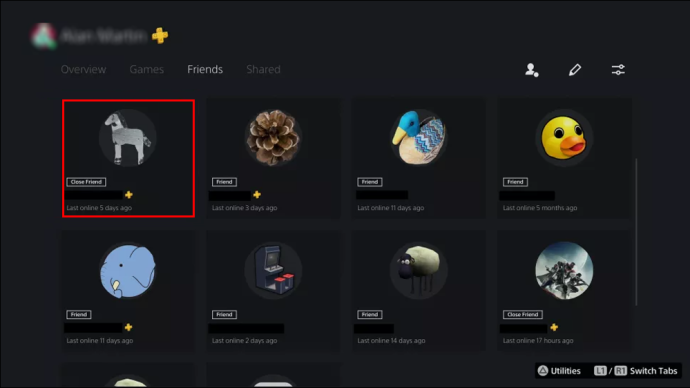
- మీ స్నేహితుడి వద్దకు వెళ్లండి ఆటలు ట్యాబ్.
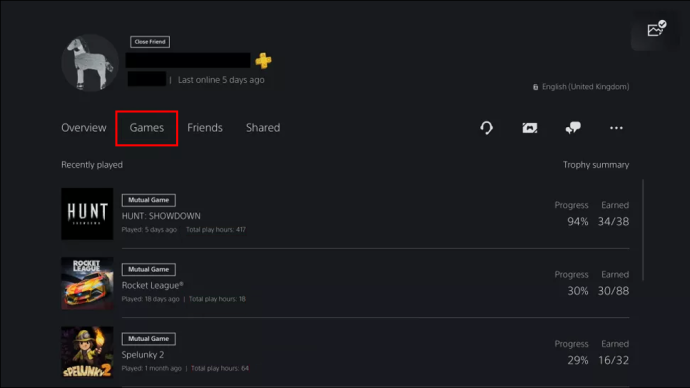
- క్రిందికి స్క్రోల్ చేయండి మరియు వారు రాకెట్ లీగ్ లేదా మరేదైనా ఆటను ఎంతసేపు ఆడారో చూడండి.
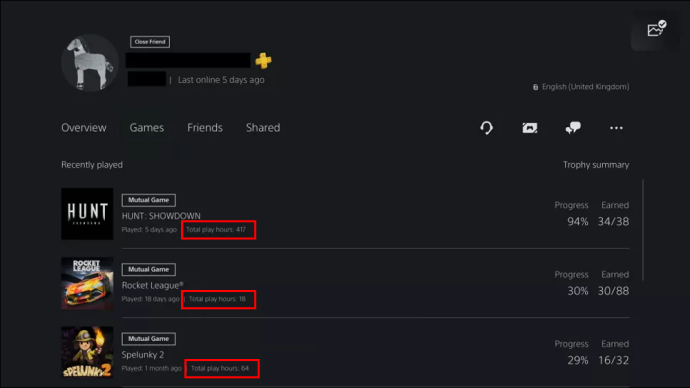
- మీరు కోరుకుంటే ఇతర స్నేహితుల కోసం పునరావృతం చేయండి.
మీ ఉత్సుకతను సంతృప్తిపరచడం కంటే, మీ స్నేహితుని ఆట సమయాన్ని తనిఖీ చేయడం పెద్దగా చేయదు. అయినప్పటికీ, వారు ఆటలో ఎందుకు మంచివారో అది వివరిస్తుంది.
PS5 కోసం Play సమయ నియంత్రణలను సెట్ చేస్తోంది
మీరు తల్లిదండ్రులు అయితే, మీ పిల్లలు వీడియో గేమ్లో ఎక్కువ గంటలు గడిపినట్లయితే మీరు ఆందోళన చెందుతారు. అదృష్టవశాత్తూ, మీ పిల్లలు పిల్లల ఖాతాలో ఉన్నట్లయితే, మీరు వారి ఆట సమయాన్ని పరిమితం చేయవచ్చు. దీనికి కొన్ని అవసరాలు ఉన్నాయి:
gpu విఫలమైతే ఎలా చెప్పాలి
- మీకు మీ స్వంత PSN ఖాతా అవసరం.
- మీరు తప్పనిసరిగా మీ పిల్లల ఖాతా నిర్వాహకులు లేదా సంరక్షకులు అయి ఉండాలి.
- పిల్లల ఖాతా తప్పనిసరిగా మీ కుటుంబ సభ్యునికి చెందినదిగా ఉండాలి.
- ఖాతాలో ముందుగా టైమ్ జోన్లు సెట్ చేయబడాలి.
మీ పిల్లల ఆట సమయాన్ని పరిమితం చేయడానికి మూడు మార్గాలు ఉన్నాయి, అవి:
- ఆట సమయాన్ని పరిమితం చేస్తోంది
- ప్లే టైమ్ ఎప్పుడు ముగుస్తుందో సెట్ చేస్తోంది
- వ్యవధి మరియు ప్లే చేయగల గంటలను ఏర్పాటు చేయడం
ప్లే టైమ్ సెట్ చేయడానికి కూడా రెండు మార్గాలు ఉన్నాయి. ఒకటి మీ బ్రౌజర్లో మరియు మరొకటి PS5తో పని చేస్తుంది.
మేము ముందుగా వెబ్ బ్రౌజర్ని ఉపయోగించడాన్ని పరిశీలిస్తాము.
- మీకు సైన్ ఇన్ చేయండి ప్లేస్టేషన్ కుటుంబ నిర్వాహకుడు ఖాతా.
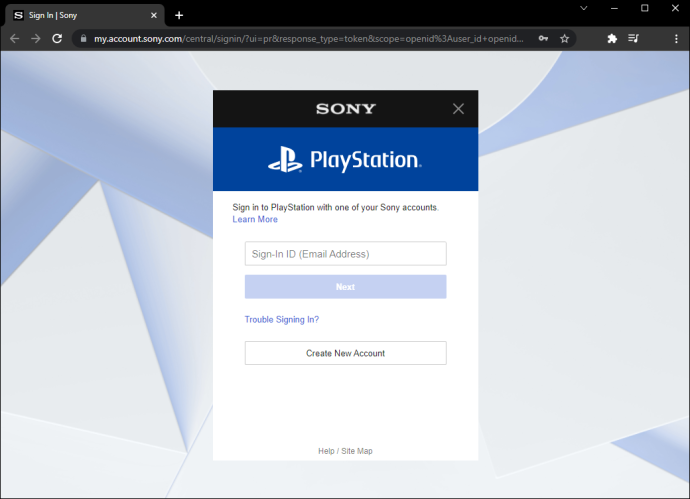
- మీ పిల్లల కుటుంబ ఖాతాను ఎంచుకోండి.
- నొక్కండి సవరించు ప్లే టైమ్ పరిమితి పక్కన.
- మీ పిల్లలు తమ ఆటలను ఎంతకాలం ఆడగలరో సర్దుబాటు చేయండి.
- మీరు పూర్తి చేసిన తర్వాత మీ సెట్టింగ్లను సేవ్ చేయండి.
PS5ని ఉపయోగించడం కోసం, ఇది ఇలా ఉంటుంది:
- మీ PS5లో, మీ కుటుంబ నిర్వాహకులు లేదా సంరక్షకుల ఖాతాకు సైన్ ఇన్ చేయండి.
- కు వెళ్ళండి సెట్టింగ్లు మెను.
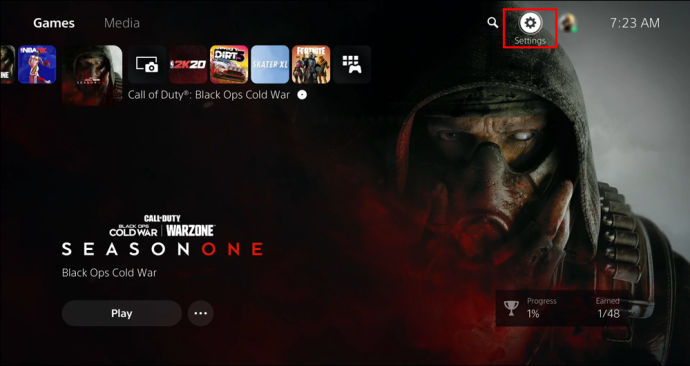
- ఎంచుకోండి కుటుంబం మరియు తల్లిదండ్రుల నియంత్రణలు ఆపై ఎంచుకోండి కుటుంబ నిర్వహణ .
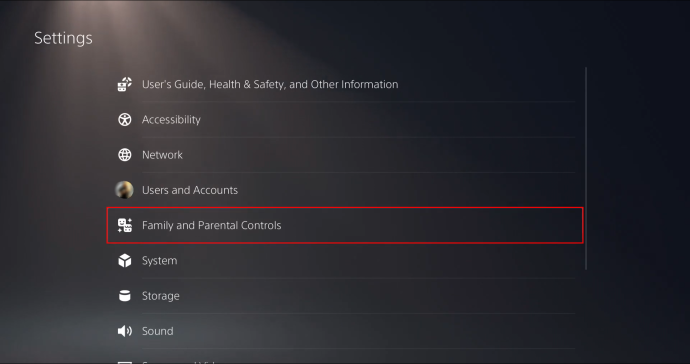
- జాబితా నుండి మీ పిల్లల ఖాతాను తెరవండి.
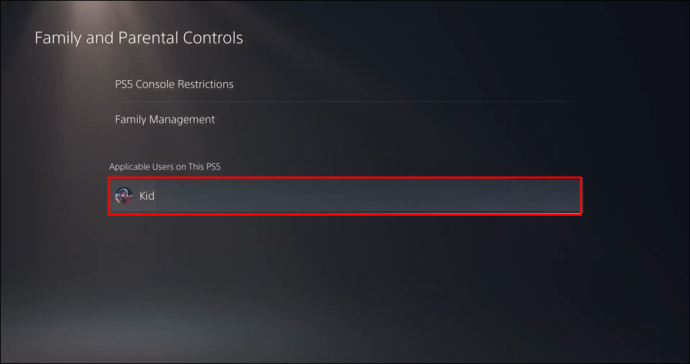
- ఎంచుకునే ముందు టైమ్ జోన్ని సెట్ చేయండి ప్లే టైమ్ సెట్టింగ్లు .
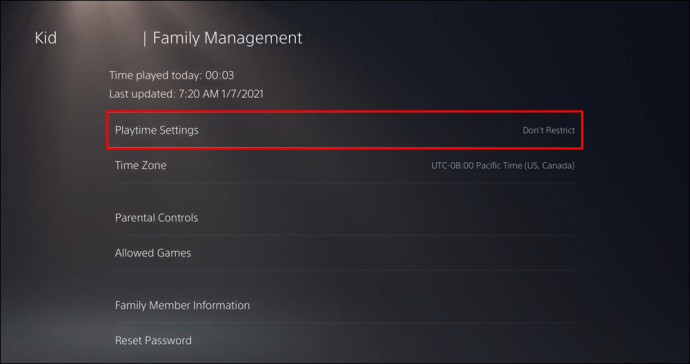
- పిల్లల ఆట సమయాన్ని నిర్వహించిన తర్వాత, నొక్కడం ద్వారా మార్పులను వర్తింపజేయండి సేవ్ చేయండి .
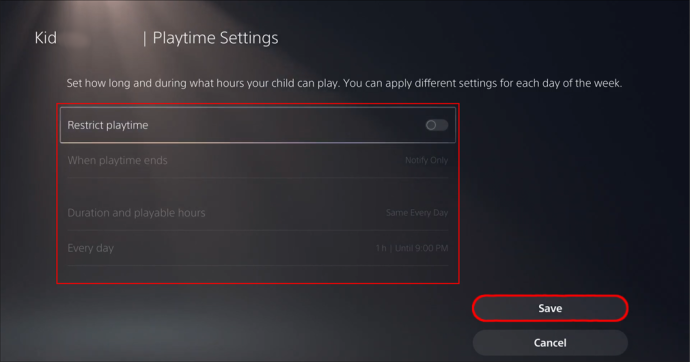
ఈ పరిమితులు యాక్టివ్గా ఉంటే, మీరు మీ పిల్లలు ఎక్కువసేపు వీడియో గేమ్లు ఆడకుండా నిరోధించవచ్చు. పైన జాబితా చేయబడిన పద్ధతులతో మీ పిల్లల ఖాతా ఆట వేళలను తనిఖీ చేయడం వలన ఇది మరింత సూటిగా నిర్ణయం తీసుకోవచ్చు.
ఖాతా ప్లేటైమ్ ముగింపుకు చేరుకున్నప్పుడు, సమయం ముగిసేలోపు సేవ్ చేయడానికి మరియు నిష్క్రమించడానికి వారికి నోటిఫికేషన్ వస్తుంది. మేనేజర్ లేదా గార్డియన్గా, ప్లేటైమ్ ముగిసిన తర్వాత మీరు వాటిని లాగ్ అవుట్ చేయడానికి PS5ని సెట్ చేయవచ్చు.
ఆట సమయం ఎందుకు ముఖ్యమైనది?
మీ స్వంత ఆట సమయాన్ని తనిఖీ చేసుకోవడం చాలా ముఖ్యం, ఎందుకంటే మీరు మరొక గేమ్ ఆడాలని లేదా ప్రతిరోజూ ఎక్కువగా ఆడటం మానేయాలని మీకు గుర్తు చేసుకోవచ్చు. మీరు గేమ్పై ఎక్కువ సమయం వెచ్చిస్తున్నారని తెలుసుకున్నప్పుడు, ఆ గంటలను వేరే వాటిపై గడపాల్సిన సమయం ఆసన్నమైంది.
మీరు ఆట కోసం ఎంతసేపు గడిపారో తెలుసుకోవడం ద్వారా మీరు పెద్దగా ఏమీ చేయలేకపోయినా, మీరు కనుగొన్నప్పుడు అది ఓదార్పునిస్తుంది. మరోవైపు, మీరు మీ 3,000 గంటలను గొప్పగా చెప్పుకునే హక్కులుగా కూడా ఉపయోగించవచ్చు.
అదనపు FAQలు
మీరు ఇతర ఆటగాళ్ల నుండి ఆటలను దాచగలరా?
అసమ్మతిపై పాత్రలను ఎలా తొలగించాలి
మీరు చెయ్యవచ్చు అవును. మీరు గోప్యతా మెనుకి వెళ్లి ఎంపికను ఎంచుకోవడం ద్వారా అలా చేయవచ్చు. మీరు ఇన్స్టాల్ చేసిన మీ అన్ని గేమ్ల జాబితాను చూస్తారు.
మీరు జాబితాను చూసిన తర్వాత, స్విచ్లను టోగుల్ చేయడం మాత్రమే మిగిలి ఉంది. అలా చేయడం వల్ల స్నేహితులు లేదా ఇతర ఆటగాళ్లు ఆడిన గంటలతో సహా గేమ్కు సంబంధించిన ఏదైనా కార్యాచరణను చూడకుండా నిరోధించబడతారు.
ఇంత కాలం గడిచిందా?
PS5 ఐడలింగ్ని ప్లే టైమ్గా పరిగణిస్తుందో లేదో నిర్ధారించబడనప్పటికీ, మీరు ఆట కోసం వందల లేదా వేల గంటలు గడిపినట్లు కనుగొనడం సహాయకరంగా ఉంటుంది. తల్లిదండ్రులు తమ పిల్లలకు పరిమిత ఆట సమయం అవసరమా కాదా అని నిర్ణయించడానికి ఆ సమాచారాన్ని ఉపయోగించవచ్చు. పెద్దల విషయానికొస్తే, వారు గేమ్లను మార్చడానికి లేదా కొంతకాలం ఆడటం ఆపడానికి కూడా ఎంచుకోవచ్చు.
మీరు ఎక్కువగా ఆడిన గేమ్లు ఏమిటి? మీరు మీ పిల్లలకు ఆట సమయ పరిమితులు విధించారా? దిగువ వ్యాఖ్యల విభాగంలో మాకు తెలియజేయండి.









